
Ciao!!! Sono IlMagoDelComputer ed in questo tutorial ti spiegherò come inviare email multiple con Outlook.com, il provider di posta elettronica di Microsoft che fornisce email con estensione Outlook.com.
SCOPO DEL TUTORIAL
Come inviare email multiple con Outlook.com
Outlook.com è un provider di posta elettronica di proprietà di Microsoft e fornisce indirizzi email che hanno estensione outlook.com, come ad esempio ilmagodelcomputer@outlook.com
In questa guida vedremo come poter mandare email a più persone contemporaneamente usando il servizio di email Outlook.com.
E’ possibile inviare email contemporaneamente a diversi contatti della rubrica in diverso modo:
- usare il browser e navigare sul sito www.outlook.com e inviare le email dal sito
- usare un client di posta elettronica sul proprio computer, come ad esempio il client di posta Outlook (omonimo) da installare su Windows, oppure il client di posta Mail, già installato sul Mac (Apple)
- è possibile anche usare altri programmi client di posta preferiti
Come inviare email multiple con Outlook.com
Vediamo la semplicissima procedura per inviare una email a più destinatari contemporaneamente con il sito Outlook.com, accessibile tramite il tuo browser per navigare su Internet preferito.
- apri il tuo browser preferito che usi per navigare su Internet
- se non sai che cosa sia un browser puoi leggerlo in questa guida
- Che cosa è il browser – guida a cosa è il browser
- visita il sito uffciale di Outlook.com
- al seguente indirizzo https://outlook.live.com/owa/
- apparirà una schermata simile alla seguente
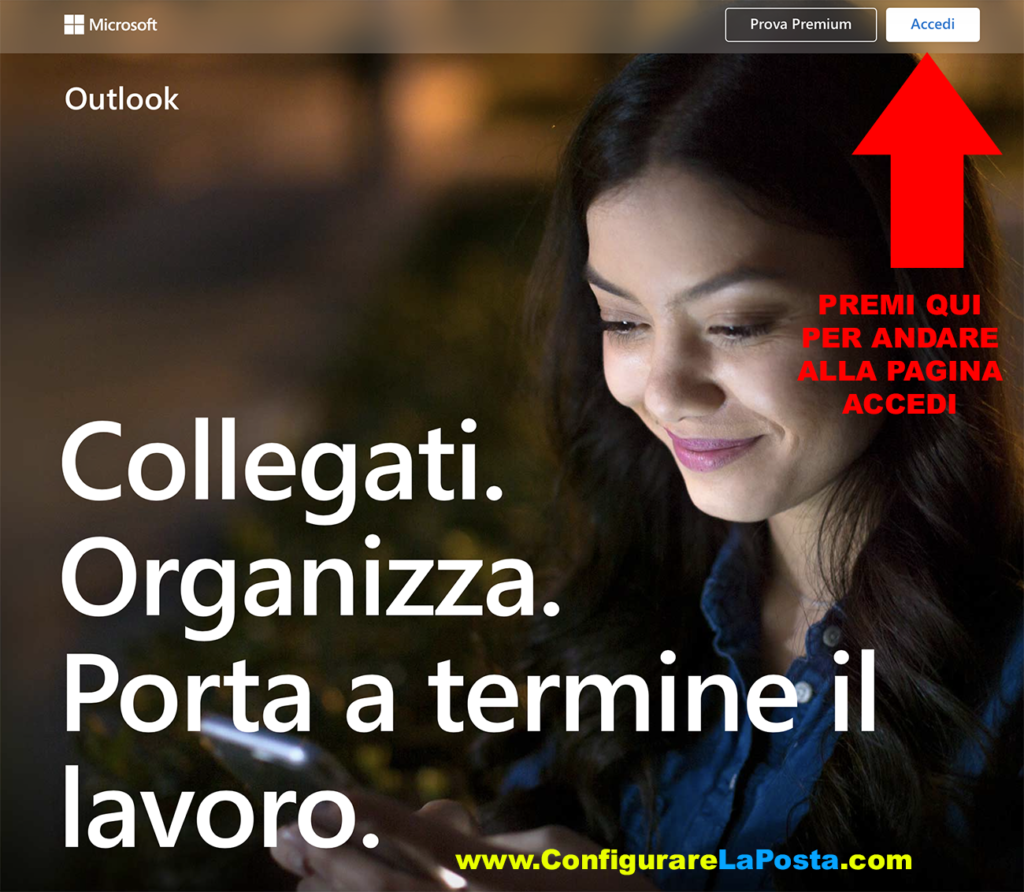
- premi sul pulsante ACCEDI che trovi in alto a destra (come in figura qui sopra)
- poi premi il tasto AVANTI
- poi inserisci la PASSWORD del tuo account email Outlook.com
- poi premi il tasto per accedere alla casella di posta
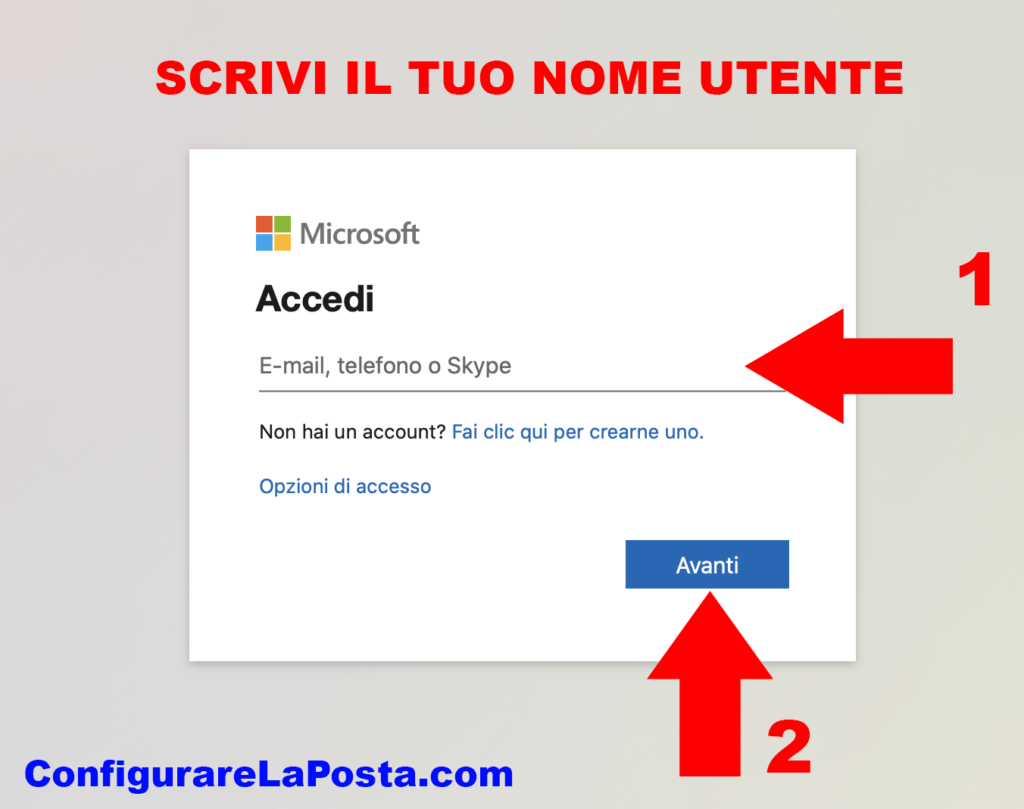
Se vuoi maggiori informazioni su come effettuare l’accesso ad un account di posta elettronica Outlook puoi leggere la guida
Hai intenzione di mandare la stessa email a più destinatari da Outlook.com? In tal caso, accedi al tuo account
- premi sul tasto (+) Nuovo Messaggio
- scrivi gli indirizzi di posta dei contatti a cui vuoi inviare il messaggio nel campo desiderato: A se vuoi inviare il messaggio a tutti
Cc se vuoi mettere in copia conoscenza dei destinatari
oppure nel campo Ccn se vuoi mettere alcuni utenti in copia conoscenza nascosta.
Per concludere l’opera
- premi sul tasto Invia, situato in basso, per inviare il messaggio ai destinatari che hai selezionato.
Se preferisci agire dalla versione mobile di Outlook,
quindi dalla sua app per Android e iOS, non devi fare altro che
- pigiare sul simbolo della penna e del foglio di carta posta in alto a destra
- scrivere gli indirizzi di posta dei destinatari a cui vuoi far recapitare il messaggio nei campi testuali A:, Cc: o Ccn:
- poi premi sul simbolo dell’aeroplano collocato in alto a destra per inviare il messaggio
Qualora te lo stessi chiedendo, sappi che anche Outlook permette di creare elenchi di contatti a cui inviare lo stesso messaggio.
Come creare elenchi di indirizzi su Outlook.com per inviare email multiple
Il sito Outlook.com ti permette di creare delle liste di indirizzi email ai quali inviare lo stesso messaggio di posta elettronica, insomma ti favorisce la creazione di una mailing list personalizzata, in modo da velocizzare le operazioni di invio di email multiple a più destinatari.
Per crearne una lista di contatti per inviare email multiple su Outlook.com segui le indicazioni qui sotto:
- fai clic sulla voce Applicazioni in alto a sinistra
- (il simbolo dei quadrati bianchi)
- premi sulla voce di menu Contatti, nel menu visualizzato.
Ti troverai così al cospetto della sezione Persone di Outlook che mostra i nominativi di tutti i tuoi contatti della posta elettronica.
- premi sulla freccia verso il basso, in corrispondenza della barra dei menu in alto
- poi anche nel menu che si apre
- fai clic sulla voce Nuovo elenco contatti
